Откуда приходит Интернет? Почему ты не можешь сделать свой собственный?
Кажется, что в Интернет так легко попасть; просто подключите компьютер к маршрутизатору и вперед. Но как создать свой собственный Интернет или даже занять место провайдера и иметь собственное подключение к Интернету?
Давайте узнаем, откуда появился Интернет и как создать свой собственный Интернет.
Откуда приходит Интернет?
Вы можете видеть красный цвет каждый раз, когда представляете, что ваш интернет-провайдер сидит в кресле и наблюдает за вашими ежемесячными платежами, поскольку он, очевидно, ничего не делает. Однако для того, чтобы предоставить вам доступ в Интернет, требуется много работы.
Подключение к вашему интернет-провайдеру (ISP)
Во-первых, инфраструктура. Ваше интернет-соединение не выходит прямо в интернет; сначала он должен быть доставлен вашему интернет-провайдеру. В конце концов, ISP означает «Интернет-провайдер»; вы не получите доступ в Интернет, пока не подключитесь к ним!
В конце концов, ISP означает «Интернет-провайдер»; вы не получите доступ в Интернет, пока не подключитесь к ним!
Для этого вам нужно каким-то образом подключиться к вашему провайдеру. Проводное соединение – самый распространенный метод. Именно здесь кабель передает данные от вашего роутера до вашего интернет-провайдера.
Если у вас есть оптоволокно, скорее всего, у вас есть медный кабель, идущий от вашего дома до придорожного шкафа или столба на обочине. Как только он достигнет этой точки, он будет использовать оптоволокно до вашего интернет-провайдера.
Однако некоторые счастливчики могут подключиться напрямую к дому. Это означает, что у них есть оптоволокно от дома до интернет-провайдера, что намного быстрее, чем соединение оптоволокно / медь.
Эти технологии называются «волокно до обочины» (FttC) и «волокно до помещения» (FttP) соответственно. Если вы используете последнее для подключения к дому, оно обычно называется «Fiber to the Home» (FttH).
Подробнее об этих методах вы можете прочитать в нашей статье о разнице между FttC и FttP ./nsfw-shock-Dimitri-Otis-5807404c5f9b5805c23e667b.jpg)
Получение IP-адреса
Теперь, когда у вас есть соединение между вами и вашим интернет-провайдером, вам нужен IP-адрес. Это назначает ваш интернет-провайдер, чтобы серверы, к которым вы подключались, могли связаться с вами.
Когда вы получаете IP-адрес, ваш интернет-провайдер не будет извлекать четыре случайных числа из сумки и выдавать вам результат в виде адреса. Ваш интернет-провайдер должен зарегистрироваться в организации, занимающейся IP-адресами вашей страны, и получить блок адресов, который он может разослать своим клиентам.
Каждый географический регион имеет свою собственную IP-организацию. В Северной Америке вашему интернет-провайдеру необходимо связаться с ARIN, чтобы получить его адреса. В Европе есть RIPE NNC , а в Азии – APNIC .
Отправляем вас туда, куда вы хотите
Теперь, когда у вас есть соединение с вашим интернет-провайдером и адрес, пора выйти в мир. Ваш интернет-провайдер поможет определить, куда нужно ваше соединение, и отправит его по назначению.
Для этого ваш интернет-провайдер предоставляет вам сервер системы доменных имен (DNS). Это преобразует URL-адрес веб-сайта в IP-адрес, который серверы могут затем использовать для направления вашего запроса туда, куда он должен пойти.
Мы подробно рассказали об этой технологии о том, что такое DNS-серверы и почему они становятся недоступными .
Как видите, ваш интернет-провайдер очень многое делает, чтобы помочь вам выйти в Интернет. Однако, если вы действительно захотите, можете ли вы создать свой собственный Интернет?
Как сделать свой Интернет
Допустим, однажды вы просыпаетесь и решаете, что с вас достаточно; вы хотите установить собственное подключение к Интернету. Вы больше не хотите платить своему интернет-провайдеру и хотите делать все технические вещи самостоятельно.
Для этого вам понадобится сервер, который сможет использовать ваше соединение и направить его в Интернет. Вы можете купить все оборудование самостоятельно или вместо этого нанять чужой сервер.
Затем вам необходимо обратиться в организацию интернет-провайдера вашей страны, чтобы получить IP-адрес. К сожалению, вы не можете просто попросить его; вам нужно будет купить их несколько.
Как только это будет сделано, вам нужно подключить свой сервер к дому, чтобы вы могли выходить в Интернет. Вы можете сделать это, проложив собственные оптоволоконные кабели (очень дорого!) Или наняв инфраструктуру другой компании.
На данный момент, вероятно, вы уже потратили пятизначную сумму, возможно, с некоторыми дорогостоящими арендными платежами. Скорее всего, вы попадете в большие долги, если не начнете предлагать свои услуги и другим людям.
В конце концов, у вас есть такой большой пакет IP-адресов; вы можете привлечь клиентов, которые будут ежемесячно платить вам за использование ваших услуг. Мы надеемся, что это компенсирует затраты и поможет вам окупить невозвратные затраты.
Есть только одна проблема; вы стали тем, что поклялись уничтожить! Теперь вы официально являетесь интернет-провайдером и берете на себя клиентов, чтобы покрыть ваши расходы.
Вам наконец удалось избавиться от надоедливых счетов за Интернет, но теперь вы управляете целым бизнесом. Наверное, лучше всего заплатить интернет-провайдеру, который сделает всю эту тяжелую работу за вас!
Остров Оркас, пример общественного интернет-провайдера
Хотя создание собственного интернет-провайдера только для себя не является грандиозной идеей, есть примеры людей, объединившихся для создания провайдера для своего местного сообщества. Это ближайший пример того, как кто-то настраивает подключение к Интернету для собственных нужд.
Ars Technica рассказала историю пятидесяти человек на острове Оркас. У них был интернет через интернет-провайдера, но поскольку они находились на сельском острове, связь была нестабильной.
Жители острова Оркас взяли дело в свои руки. Они заметили, что на берегу в 10 милях от них стоит вышка широкополосного микроволнового диапазона, которая принадлежит StarTouch Broadband Services. Все, что нужно было сделать жителям, – это присоединиться к этой сети.
Они заметили, что на берегу в 10 милях от них стоит вышка широкополосного микроволнового диапазона, которая принадлежит StarTouch Broadband Services. Все, что нужно было сделать жителям, – это присоединиться к этой сети.
Они потратили 11000 долларов, чтобы получить разрешение на использование микроволновой башни, а затем построили свою собственную, используя водонапорную башню в качестве базы.
Затем сигналы будут отправляться на деревья возле домов людей, которые были подключены к их дому. Жители острова Оркас в конечном итоге получили стабильную скорость загрузки 30 Мбит / с – неплохо для удаленного острова!
Таким образом, вы можете создать свой собственный Интернет; однако вам понадобится большой толчок сообщества, чтобы финансировать и настроить его, вместо того, чтобы пытаться найти способы сэкономить деньги на ваших ежемесячных счетах.
Как создать Интернет
Хотя приведенная выше информация актуальна для людей, которые хотят создать собственное интернет-соединение, она не отвечает на вопрос некоторых людей о том, как создать свой собственный интернет.
Если вам интересно, как это сделать, вероятно, вы хотите достичь одной из двух целей; либо вы хотите создать веб-сайт, который могут посещать другие люди, либо вы хотите создать «небольшой интернет» для своего дома.
Создание веб-сайта в Интернете
Если вы хотите создать веб-сайт, на самом деле вы не создаете новый Интернет для этого. Вы делаете веб-страницу, которая живет в Интернете. Это как пойти к агенту по недвижимости и попросить Планету Земля, когда все, что вам действительно нужно, – это собственный дом!
К счастью, создать веб-сайт намного проще, чем создать целый Интернет. Обязательно ознакомьтесь с нашим руководством по созданию веб-сайта для получения более подробной информации.
Если кодирование не для вас, вы можете использовать конструктор веб-сайтов, чтобы создать свое присутствие в Интернете. Просто взгляните на наше полное руководство по настройке блога с WordPress и избавьте себя от лишних хлопот.
Создание «локального Интернета» для вашего дома
Если вы хотите настроить свои домашние компьютеры так, чтобы они все подключались друг к другу в «локальном Интернете», это возможно.
Однако здесь нам нужно отойти от термина «Интернет». Обычно вы используете Интернет для подключения к устройствам за пределами вашего дома; здесь вы пытаетесь связаться с устройствами поблизости.
Для этого типа «Интернета» есть термин: локальная сеть (LAN). Часть имени «Локальная область» является здесь ключевой; мы подключаемся только к устройствам, к которым можем физически дойти.
Если вы хотите узнать больше, ознакомьтесь с нашей статьей о том, как играть в игры по локальной сети в вашей сети Wi-Fi .
Получение контроля от вашего интернет-провайдера
Хотя очень возможно установить собственное интернет-соединение, это очень дорого и стоит усилий только в том случае, если вы сами хотите стать интернет-провайдером. Таким образом, лучше всего создавать свой собственный Интернет только в том случае, если вы планируете привлечь к себе все сообщество.
Не волнуйтесь, если вы по-прежнему хотите вернуть контроль над своим интернет-провайдером. Существует множество причин, по которым вам следует заменить маршрутизатор вашего интернет-провайдера на что-то по вашему выбору.
Изображение предоставлено: jamesteohart / DepositPhotos
СвязанныйКак создать своё интернет-радио | GeekBrains
С автодиджеем, прямыми трансляциями и доступом с любого аудиопроигрывателя
https://d2xzmw6cctk25h.cloudfront.net/post/2103/og_image/142681ae6834115761f3b06efc16b5ac.jpg
Привет, я Антон Чигарёв, системный администратор. В этом посте я расскажу, как создать свою радиостанцию и вещать через интернет. Вы сможете организовать офисное, студенческое или просто частное радио, доступное по всему миру — в любом медиапроигрывателе. Статья рассчитана на новичков, которым нужно доходчивое руководство с нуля.
Небольшая предыстория. У меня есть проект Blind.games, посвящённый компьютерным играм для слепых людей. Это не только сайт, но и голосовой портал на базе TeamTalk, где собирается сообщество. Я, как и многие пользователи моего проекта, тотально слепой, но это не мешает мне интересоваться музыкой и системным администрированием. Периодически мы стримим игры, рассказываем о настройке программ, проводим встречи с интересными людьми. И нам нужно было своё радио, чтобы по расписанию транслировать записи передач, а в остальное время — музыку в случайном порядке, но без повторов. Так я получил опыт, которым сейчас хочу поделиться.
Периодически мы стримим игры, рассказываем о настройке программ, проводим встречи с интересными людьми. И нам нужно было своё радио, чтобы по расписанию транслировать записи передач, а в остальное время — музыку в случайном порядке, но без повторов. Так я получил опыт, которым сейчас хочу поделиться.
В этой статье я решил систематизировать и доступно изложить информацию, которую собрал из множества источников, проверил на практике и немного дополнил. Рассмотрим весь процесс создания радио: от первых шагов до прослушивания результата.
Что нужно для старта
Всё, что нам понадобится, — это сервер под управлением Debian 9 и две бесплатные программы:
- Icecast — с её помощью организуем вещание, будем управлять аккаунтами диджеев и настройками;
- Liquidsoap — автоматический диджей, который заполнит свободную часть эфира записями из нашей базы. Он будет играть по расписанию или случайным образом.
Грабли, которые мы обойдём
Когда хочешь чередовать живое и автоматическое вещание, сведений из документации вдруг оказывается маловато. Например, сначала я не понимал, как запланировать регулярный выход передачи по определённым дням недели — допустим, по вторникам.
Например, сначала я не понимал, как запланировать регулярный выход передачи по определённым дням недели — допустим, по вторникам.
Потребовалось время, чтобы разобраться, как работают компрессоры и эквалайзеры. Думаю, этой теме можно посвятить отдельный пост.
Сначала я не знал, что Liquidsoap поддерживает работу с переменными. Примеры кода вы не раз увидите ниже.
Но главная проблема, которая никак не хотела решаться, — это невозможность автоматически выключить музыку с началом запланированной передачи. По умолчанию музыка становилась тише, но продолжала играть. Решение мне позже подсказал знакомый, а я пишу уже с учётом того, чтобы подобной ситуации не возникло.
Выбираем сервер
Не буду рекламировать хостинг-провайдеров, но хочу обратить ваше внимание на параметры, важные для работы интернет-радио.
- Поддержка аппаратной виртуализации. Советую брать сервер с KVM, потому что при контейнерной виртуализации (на Open VZ) могут возникать проблемы с Liquidsoap.

- Дисковое пространство. Его должно быть достаточно, чтобы помимо ОС и софта уместить вашу музыкальную коллекцию, из которой автодиджей будет брать записи. Чтобы звук оставался качественным, записи лучше не сжимать.
- Оперативная память и процессор. Если вы планируете изредка вещать вживую, а остальное поручить программе, для стабильной работы понадобятся минимум 2 ГБ оперативки и двухъядерный процессор. Обычно Liquidsoap и Icecast не жадны до ресурсов, но когда надо запустить несколько станций или потоков с разным битрейтом, стоит брать сервер помощнее.
Готовимся к работе
Если вы только приобрели сервер и ещё не настроили Debian, нужно убедиться, что система дружит с кириллицей. Мы ведь хотим, чтобы русские названия композиций отображались корректно.
Подключаемся к серверу и быстренько наводим порядок. Для начала устанавливаем обновления. В терминале пишем:
apt-get update apt dist-upgrade
Дальше смотрим доступные в системе локали:
locale -a
Получаем что-то вроде этого:
C C.UTF-8 en_US.utf8 POSIX ru_RU.utf8
Это значит, что система локализована. Если у вас нет, можете перенастроить локаль командой:
dpkg-reconfigure locales
Дальше, чтобы включить поддержку кириллицы, выберите ru_RU.UTF-8.
И тот же вариант задайте по умолчанию.
Сервер настроен!
Устанавливаем софт
Начнём с Icecast:
apt-get install icecast2
Вас спросят, хотите ли вы сконфигурировать программу. Отвечайте как угодно — окно с настройками всё равно не появится. По крайней мере, я ни разу не дождался его в Debian 9. Но это не критично.
Переходим к следующему шагу — обеспечиваем программе автозапуск. Для этого в любом текстовом редакторе (я использую nano) открываем файл:
nano /etc/default/icecast2
Это именно файл, просто разрешение не указано.
В самом конце находим параметр ENABLE. Важно, чтобы он имел значение true. Если видите false — меняйте. Дальше сохраняем файл нажатием CTRL+O и выходим из редактора (CTRL+X).
Если видите false — меняйте. Дальше сохраняем файл нажатием CTRL+O и выходим из редактора (CTRL+X).
Настраиваем Icecast
Если у вас, как и у меня, не было возможности сконфигурировать программу в процессе установки, пора лезть в настройки. Все они хранятся в файле icecast.xml в директории /etc/icecast2/.
Многие параметры в этом файле прокомментированы — расскажу лишь о тех, без которых не обойтись на старте. За подробностями не грех заглянуть в официальную документацию, а если у вас появятся вопросы, я готов детально разобрать функции Icecast в отдельной статье.
Сначала проверим максимально допустимое число одновременно подключённых слушателей:
<clients>100</clients>
По умолчанию — сто, но ориентируйтесь на ширину канала вашего сервера.
В блоке authentication меняем все данные на свои. Параметру bind-address в качестве значения присваиваем IP-адрес нашего сервера.
Теперь внимательно смотрим на блок mount. Здесь мы пропишем точки монтирования для источников вещания. Это важный момент, без которого не смогут выйти в эфир наши диджеи, в том числе и AutoDJ.
Здесь мы пропишем точки монтирования для источников вещания. Это важный момент, без которого не смогут выйти в эфир наши диджеи, в том числе и AutoDJ.
В коде ниже я создаю несколько точек монтирования с индивидуальными параметрами:
<mount> <mount-name>/autodj</mount-name> <password>ваш_пароль</password> <max-listeners>500</max-listeners> <max-listener-duration>3600</max-listener-duration> <dump-file>/tmp/dump-live.mp3</dump-file> <intro></intro> <charset>ISO8859-1</charset> <public>1</public> <stream-name>BestRadio</stream-name> <stream-description>Лучшее радио галактики.</stream-description> <stream-url>http://Ваш.IP:8000/autodj.mp3.m3u</stream-url> <genre>Other</genre> <bitrate>128</bitrate> <type>application/mp3</type> <subtype>mp3</subtype> <burst-size>65536</burst-size> <mp3-metadata-interval>4096</mp3-metadata-interval> </mount> <mount> <mount-name>/live</mount-name> <password>ваш_пароль</password> <max-listeners>500</max-listeners> <max-listener-duration>3600</max-listener-duration> <dump-file>/tmp/dump-live.mp3</dump-file> <intro></intro> <fallback-mount>/autodj</fallback-mount> <fallback-override>1</fallback-override> <fallback-when-full>1</fallback-when-full> <charset>ISO8859-1</charset> <public>1</public> <stream-name>MyRadio</stream-name> <stream-description>Прямая трансляция.</stream-description> <stream-url>http://Ваш.IP:8000/autodj.mp3.m3u</stream-url> <genre>Other</genre> <bitrate>128</bitrate> <type>application/mp3</type> <subtype>mp3</subtype> <burst-size>65536</burst-size> <mp3-metadata-interval>4096</mp3-metadata-interval> </mount>
Как вы могли догадаться, точка autodj подключена, когда в эфире никого нет. Если в это время кто-нибудь у себя в проигрывателе откроет ссылку типа http://ваш-ip:8000/live, он услышит автоматическое вещание. Но стоит вам выйти в эфир с точки live — autodj отключится.
Но стоит вам выйти в эфир с точки live — autodj отключится.
Если вы хотите ограничить доступ к настройкам Icecast, обратите внимание на блок
Осталось сохранить результат. С Icecast для первого раза достаточно. Теперь давайте позаботимся об автоматическом диджее.
AutoDJ
Устанавливаем Liquidsoap из репозитория Debian — это легко, проблем возникнуть не должно:
apt-get install liquidsoap
Теперь создадим каталоги для хранения музыки, заставок (джинглов) и передач. У себя я завёл папку Content, а в ней предусмотрел следующие субдиректории:
- Music — сюда я скидываю все музыкальные треки;
- Programs — здесь лежат записи передач;
- Jingles — папка с «рекламными» объявлениями, которых у нас от силы штук пять, чисто для ознакомительных целей;
- Jokes — сюда гружу отрывки из разных стендапов для проигрывания в определённое время.

Давайте реализуем это в терминале:
mkdir /home/Content/Jingles mkdir /home/Content/Programs mkdir /home/Content/Music
Чтобы ускорить и упростить заливку файлов, можете настроить FTP, но это отдельная тема. А пока займёмся настройками программы.
Конфигурационные файлы имеют расширение .liq и хранятся в директории /etc/liquidsoap. Для вашего удобства там лежит пример — файлик radio.liq.example. Его можно редактировать прямо на сервере или загрузить на свой компьютер.
Пересохраняем файл с любым новым именем, допустим, my-dj.liq. Вот как может выглядеть содержимое:
#!/usr/bin/liquidsoap -d
#set("init.daemon",true)
#set("init.daemon.pidfile",false)
set("log.file",false)Чтобы вести лог работы программы, раскомментируйте эти строки:
#set("log.file.path","/var/log/liquidsoap/basic.log")
#set("log.stdout",true)
#set("log.level",4)Блок ниже — для тех, кому нужен telnet. «\»; echo ${STR%.*}»)
content = string.recode(out_enc=»UTF-8″, content)
[(«title», content)]
else
sArtist = string.recode(out_enc=»UTF-8″, m[«artist»])
sTitle = string.recode(out_enc=»UTF-8″, m[«title»])
[(«title», sTitle),
(«artist», sArtist)]
end
end
set(«tag.encodings»,[«UTF-8»])
«\»; echo ${STR%.*}»)
content = string.recode(out_enc=»UTF-8″, content)
[(«title», content)]
else
sArtist = string.recode(out_enc=»UTF-8″, m[«artist»])
sTitle = string.recode(out_enc=»UTF-8″, m[«title»])
[(«title», sTitle),
(«artist», sArtist)]
end
end
set(«tag.encodings»,[«UTF-8»])
Указываем путь до папки с музыкой и параметры воспроизведения.
music = nrj(playlist(mode='randomize', reload_mode='rounds=1', '/home/Content/Music'))
Когда все треки отыграют, рандомайзер перемешает их и снова запустит. Теперь укажем путь к джинглам.
jingle = mksafe(playlist("/home/Content/Jingles"))Чтобы проигрывать записи по расписанию, свяжем их с переменными. Можно использовать одно и то же имя файла для контента одного типа. Например, когда я хочу добавить в расписание аудиокнигу, я загружаю файл в папку Programs и переименовываю его в book.mp3.
book = single("/home/Content/Programs/book. mp3")
jokes = single("/home/Content/Programs/jokes.mp3")
repeat = single("/home/Content/Programs/archive_recording.mp3")
mp3")
jokes = single("/home/Content/Programs/jokes.mp3")
repeat = single("/home/Content/Programs/archive_recording.mp3")Дальше укажем, с какими интервалами играть заставки. Например, я ставлю один джингл на каждые пять треков.
radio = rotate(weights = [1, 5],[jingle, music]) radio = crossfade(fade_out = 2.0, fade_in = 1.0, start_next = 0.5, radio) radio = mksafe(radio) radio = map_metadata(update_title, radio) default = fallback(track_sensitive=false,[
Настроим программу передач. Тематические блоки разделим запятыми. В понедельник поставим книгу (путь к файлу уже привязан). Во вторник — шутки. В воскресенье — повтор ранее записанной передачи.
switch([
({1w13h00m00s}, book),
({2w15h00m00s}, jokes),
({7w18h00m00s}, archive_recording)
#Xw — это день недели, где 1 — понедельник.
#Xh — час, Xm — минуты, Xs — секунды.
]),
radio
])
output.icecast(%mp3(bitrate=128, samplerate=44100, stereo=true),Внесём данные, уже прописанные в конфигурации Icecast.
mount = "autodj", encoding = "ISO-8859-1", default, host = "ваш_домен", port = 8000, password = "ваш_пароль", genre="other", name="My radio", fallible = true, icy_metadata="true", public=true, url="http://ваш-url", description="Вы слушаете BestRadio.")
Всё сохраняем. Ура! Мы готовы тестировать радио.
Любуемся результатами
Запускаем сначала Icecast:
/etc/init.d/icecast2 start
Теперь Liquidsoap:
service liquidsoap start
Создаём у себя на компьютере текстовый файл и вносим туда строку вида:
http://ваш-ip:8000/autodj
Сохраняем файл с расширением .m3u и открываем его в аудиопроигрывателе. Если в папке Music лежат треки, радио должно играть.
На этом пока всё. Надеюсь, материал был вам полезен. Если хотите, чтобы я раскрыл какие-то темы подробнее, оставьте комментарий. А пока — успеха в запуске вашего радио!
Хотите свободно работать с Debian и другими дистрибутивами Linux? Приходите учиться на профессию «системный администратор», и через 9 месяцев вы не только освоите Linux, но и сможете обеспечивать бесперебойную работу компьютерной техники и ПО в любой организации!
Как создать свое собственное интернет-телешоу
Запуск собственного телешоу — мечта миллионов людей, поэтому видеоподкастинг имел огромный успех. Некоторые из этих подкастов стали чрезвычайно популярными и собрали сотни миллионов подписчиков, таких как «Спроси ниндзя». Однако, что если вы хотите создать свое собственное интернет-телешоу?
Некоторые из этих подкастов стали чрезвычайно популярными и собрали сотни миллионов подписчиков, таких как «Спроси ниндзя». Однако, что если вы хотите создать свое собственное интернет-телешоу?Многое из тех же принципов применимо. Вам все еще понадобится такое оборудование, как звук, освещение и, конечно, камера. Будет важен блог, который будет рекламироваться и выступать в качестве основы, а также, если показ будет постоянным, потребуется также мастерская для съемок шедевра. Одним из важных отличий является то, как получить ваш контент в прямом эфире в форме интернет-телешоу.
Настройка оборудованияУ большинства из нас есть цифровая камера вокруг дома с мегапиксельной оценкой около 5 или 6 баллов. Это идеально подходит для потоковой передачи видео, поскольку оно хорошего качества, но не настолько хорошее, чтобы вызывать задержку.
Подключите цифровую камеру к компьютеру с помощью USB-кабеля. Большинство камер будет иметь встроенный микрофон, что будет хорошо, однако, если возможно, подключите к камере небольшой микрофон. Наушники, которые поставляются со многими сотовыми телефонами, имеют микрофон для прослушивания голоса, или вы действительно можете просто изменить гарнитуру, удалив наушники, оставив только микрофон. Прикрепив его к динамикам или расположив их рядом, фоновые шумы уменьшаются, а их голос становится четче.
Наушники, которые поставляются со многими сотовыми телефонами, имеют микрофон для прослушивания голоса, или вы действительно можете просто изменить гарнитуру, удалив наушники, оставив только микрофон. Прикрепив его к динамикам или расположив их рядом, фоновые шумы уменьшаются, а их голос становится четче.
Для освещения используйте бытовые светильники. Маневрируйте абажуром так, чтобы основание было наклонено в сторону устройства, как показано на рисунке, а лампа всегда позади камеры. Это предотвратит появление бликов на экране, а также слегка подсветит телевизор. Наличие прямого освещения на телевизоре, например лампы на столе, может привести к появлению большого белого пятна на экране, особенно если камера низкого качества.
Потоковая службаUstream.tv — один из лучших, если не лучший сервис потокового видео в интернете. Знаменитости, такие как Эштон Катчер, используют его, чтобы транслировать быстрые интернет-телепередачи и трансляции для своих поклонников.
Причина, по которой мы используем его в этой демонстрации, так как он похож на настройку YouTube, заключается в том, что вы можете просто создать учетную запись и трансляцию с помощью их простых инструментов, а также встроить медиаплеер в свой блог / сайт, чтобы ваши поклонники могли наслаждаться.
Сначала просто зайдите на сайт и зарегистрируйтесь. Это займет несколько минут, и как только вы это сделаете, вы готовы создать свое шоу. После регистрации вас сразу же попросят «Назовите ваше шоу». Я просто принял участие в MUO Test Show, но я рекомендую подумать о чем-то броском, что застрянет в сознании зрителей.
После того, как вы нажали «Создать шоу», вы попадете на страницу «Мои шоу», где вы можете настроить свое шоу, добавив тему для фона своих страниц, загрузив логотип, введя описание и многое другое.
Также, как видно на скриншоте, есть вкладка «Off Air Clips». Это будет диктовать, что появится в вашем медиаплеере, когда шоу не будет транслироваться. Вы можете сказать это, чтобы играть некоторые из ваших старых эпизодов или просто самый последний. Я предлагаю последнее, так как оно будет более актуальным и будет иметь больше шансов зацепить зрителя.
Я предлагаю последнее, так как оно будет более актуальным и будет иметь больше шансов зацепить зрителя.
На вкладке «Расписание» вы должны анонсировать предстоящие эпизоды и другие события, связанные с шоу. Делая это, вы будете информировать подписчиков и новых посетителей о том, когда вы будете жить в следующий раз, чтобы они не пропустили. Невыполнение графика ваших выступлений приведет к значительному снижению количества зрителей просто потому, что они не будут знать, когда вы будете дальше!
В правой части экрана на вкладке «Мои шоу» находится столбец «Поделиться своей выставкой». Здесь вы найдете встраиваемый HTML-код и ссылки, чтобы вы могли разместить свое шоу на официальном веб-сайте, аналогично HTML-коду, встроенному рядом с видео YouTube. Просто скопируйте вставьте этот код в HTML-редактор вашего блога, чтобы вставить туда видеопоток.
3 «|2» |1 «|LIVE!В верхнем правом углу экрана находится кнопка «Broadcast Now». Это запустит всплывающее окно, которое будет вашим штаб-квартирой во время трансляции.
Наряду с этим всплывающим окном откроется небольшая коробка справа, запрашивающая разрешение на доступ к вашему аудио-видео оборудованию. Нажмите «Разрешить». Тот, кто использует компьютер во время трансляции, должен убедиться, что все идет гладко. Это включает в себя выбор правильных AV-источников (то есть, с какой камеры и аудиооборудования для записи), как показано на снимке экрана ниже.
Вы также можете запускать опросы, твиты, задавать вопросы и добавлять аудио и видео перекрытия либо с YouTube, либо с загруженных видео, чтобы совпадать с программой. Когда вы будете готовы начать вещание, просто нажмите «Начать трансляцию».
Тем не менее, я также рекомендую нажать «Начать запись», так как это запишет вашу трансляцию и позволит ее воспроизводить, пока вы не выходите в эфир, как описано выше.
Ниже мое тестовое шоу, которое я транслировал, которое длилось всего несколько секунд, с видом из окна моей спальни.
Так что это техническая сторона заботы о том, хорошо ли ваше шоу, полностью зависит от актерских / вещательных навыков вовлеченных в него людей.
У тебя есть твое интернет-шоу? Дайте нам знать все об этом в комментариях.
Как работает Интернет — Изучение веб-разработки
Эта статья о том, что такое Интернет, и как он работает.
Интернет является основой сети (the Web), технической инфраструктурой, благодаря которой и существует Всемирная Паутина. По своей сути, интернет — очень большая сеть компьютеров, которые могут взаимодействовать друг с другом.
История интернета не до конца ясна. Проект по созданию интернета был начат в 60-х годах как исследовательский проект при поддержке министерства обороны США, но уже в 80-е годы вырос в сеть, которую поддерживали и развивали множество университетов и частных компаний. Технологии, лежащие в основе интернета, также продолжали развиваться со временем, но основной принцип работы не сильно изменился: Интернет — это способ подключить компьютеры в единую сеть и убедиться, что даже при серьёзных сбоях, они всё равно найдут способ связаться друг с другом.
Простая сеть
Когда нужно связать между собой два компьютера, вы должны связать их в сеть либо проводным (обычно с помощью Ethernet кабеля), либо беспроводным способом (например, с помощью WiFi или Bluetooth). Современные компьютеры поддерживают любой из этих способов связи.
Примечание: До конца этой статьи мы будем говорить только о физическом (проводном) способе подключения, но беспроводные сети работают аналогичным образом.
Таким способом вы можете подключить более двух компьютеров, но с каждым новым это становится все сложнее. Если хочется подключить, скажем, 10 компьютеров, вам понадобится 45 кабелей и 9 сетевых плат в каждом компьютере!
Чтобы решить эту проблему, каждый компьютер в сети подключается к специальному маленькому компьютеру. Этот компьютер называют маршрутизатором. Маршрутизатор исполняет только одну роль: как сигнальщик на железной дороге он следит за тем, чтобы пакет, отправленный одним компьютером — источником — достиг пункта назначения. Чтобы отправить сообщение компьютеру B, компьютер A сначала должен отправить его маршрутизатору, который перенаправит его компьютеру B и проконтролирует, чтобы данные не попали компьютеру C.
Чтобы отправить сообщение компьютеру B, компьютер A сначала должен отправить его маршрутизатору, который перенаправит его компьютеру B и проконтролирует, чтобы данные не попали компьютеру C.
С добавлением маршрутизатора наша сеть здорово упрощается: чтобы соединить 10 компьютеров нам требуется только 10 кабелей (каждый кабель соединяет маршрутизатор с одним из компьютеров).
Сеть сетей
Пока все нормально. Но что нам делать, если нужно объединить в сеть сотни, тысячи или миллиарды компьютеров? Конечно, один маршрутизатор не справится с этой задачей, но если вы внимательно читали, то помните, что маршрутизатор — это обычный компьютер, и ничто не мешает нам соединить друг с другом 2 маршрутизатора. Давайте сделаем это.
Подключая компьютеры к маршрутизатору, а затем — маршрутизатор к другому маршрутизатору, мы можем увеличивать нашу сеть до сколь угодно больших размеров.
Такая сеть уже очень похожа на то, что мы называем интернетом, но мы что-то упустили..jpg) Наша сеть построена для решения только наших задач. Но кроме неё есть и другие сети: наши друзья, соседи — кто угодно может создать свою сеть. Как же нам их объединить? Мы не можем протянуть кабели между нашим домом и всеми остальными сетями в мире. Чтобы решить эту проблему, мы можем воспользоваться уже существующими кабельными сетями. Ведь у нас дома уже есть кабели, например, электрические или телефонные. Телефонный провод уже соединяет ваш дом со всем остальным миром, так что он идеально подходит для решения нашей задачи. Чтобы подключить нашу сеть к глобальной сети с помощью телефонного провода, нам понадобится специальное оборудование, которое называется модем. Модем перекодирует информацию, поступающую из нашей сети в формат, который можно передавать через телефонную сеть, и наоборот, декодируют информацию из телефонной сети в формат, который распознают наши компьютеры.
Наша сеть построена для решения только наших задач. Но кроме неё есть и другие сети: наши друзья, соседи — кто угодно может создать свою сеть. Как же нам их объединить? Мы не можем протянуть кабели между нашим домом и всеми остальными сетями в мире. Чтобы решить эту проблему, мы можем воспользоваться уже существующими кабельными сетями. Ведь у нас дома уже есть кабели, например, электрические или телефонные. Телефонный провод уже соединяет ваш дом со всем остальным миром, так что он идеально подходит для решения нашей задачи. Чтобы подключить нашу сеть к глобальной сети с помощью телефонного провода, нам понадобится специальное оборудование, которое называется модем. Модем перекодирует информацию, поступающую из нашей сети в формат, который можно передавать через телефонную сеть, и наоборот, декодируют информацию из телефонной сети в формат, который распознают наши компьютеры.
Итак, мы подключились к телефонной сети. Следующий шаг — передать сообщение из нашей сети в сеть, с которой мы хотим связаться.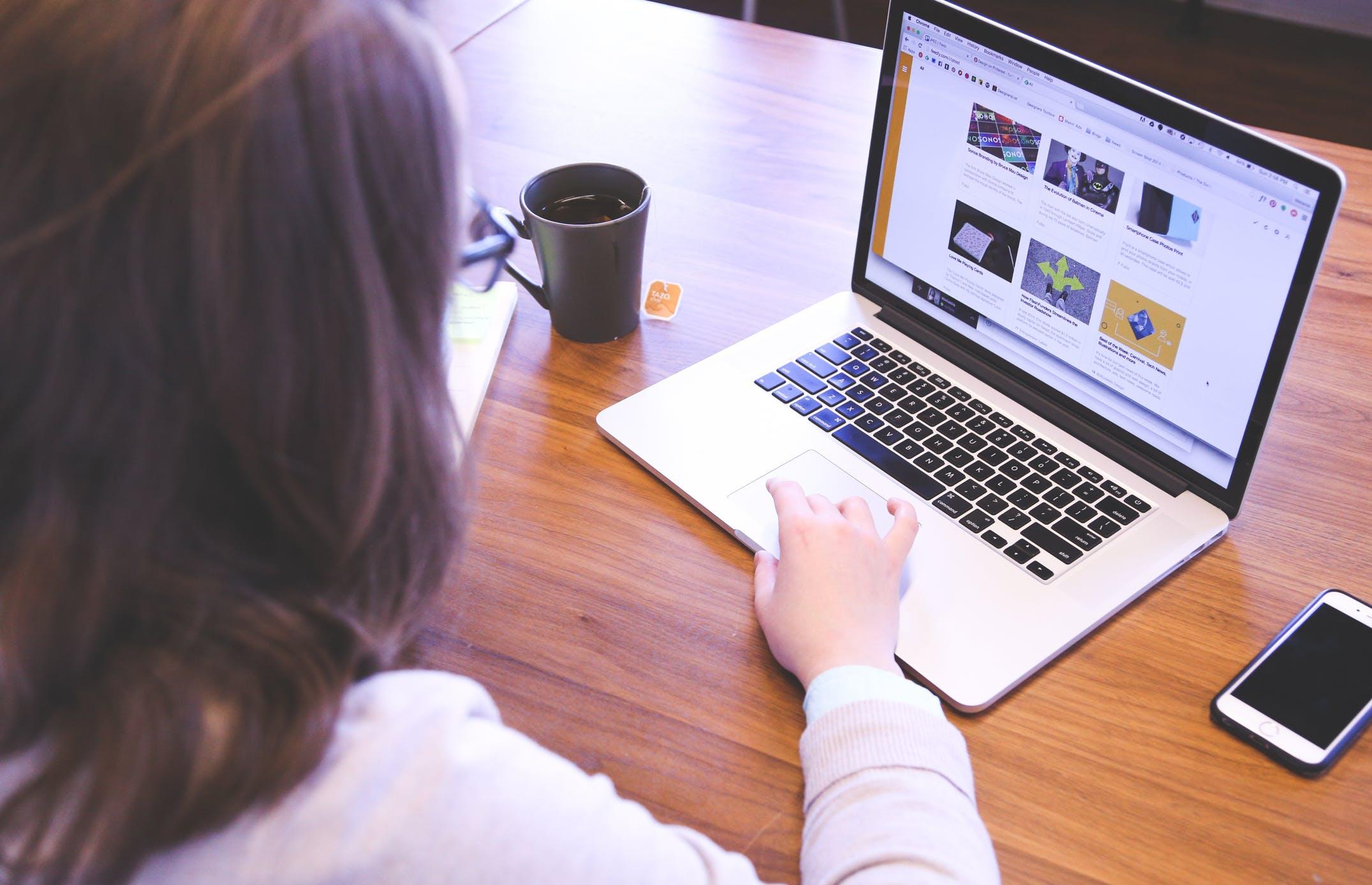 Чтобы сделать это, мы должны подключить нашу сеть к провайдеру услуг интернета (Internet Service Provider (ISP)). Провайдер — компания, которая обслуживает специальные маршрутизаторы, которые не только подключены друг к другу (объединяют в единую сеть всех клиентов провайдера), но также связаны с маршрутизаторами других провайдеров. Таким образом, наше сообщение, пройдя транзитом через сеть нескольких провайдеров, достигнет сеть назначения. Интернет — это сеть сетей, которая объединяет в себе всю вышеперечисленную инфраструктуру.
Чтобы сделать это, мы должны подключить нашу сеть к провайдеру услуг интернета (Internet Service Provider (ISP)). Провайдер — компания, которая обслуживает специальные маршрутизаторы, которые не только подключены друг к другу (объединяют в единую сеть всех клиентов провайдера), но также связаны с маршрутизаторами других провайдеров. Таким образом, наше сообщение, пройдя транзитом через сеть нескольких провайдеров, достигнет сеть назначения. Интернет — это сеть сетей, которая объединяет в себе всю вышеперечисленную инфраструктуру.
Поиск компьютера
Чтобы послать сообщение какому-то компьютеру, необходимо как-то обратиться к нему, выделить среди других. Поэтому каждый компьютер, подключённый к сети, имеет свой уникальный адрес для связи: этот адрес называют IP-адресом (IP — сокращение для Internet Protocol, протокол интернета). В зависимости от версии протокола IP этот адрес может записываться по-разному. Самая широко используемая версия интернет-протокола — версия 4. Адреса IPv4 обычно записываются в виде четырёх чисел, разделённых точками, например: 192.168.2.10.
Адреса IPv4 обычно записываются в виде четырёх чисел, разделённых точками, например: 192.168.2.10.
Такие адреса отлично подходят для компьютеров, но людям очень сложно их запоминать. Чтобы упростить себе жизнь, мы можем присвоить каждому IP-адресу псевдоним с понятным для человека именем. Такой псевдоним называют доменным именем. Например, google.com — доменное имя, которое является псевдонимом IP-адреса 173.194.121.32. Использование доменного имени — самый простой способ обратиться к компьютеру в интернете.
Интернет и веб
Как вы уже заметили, когда мы просматриваем Веб с помощью браузера, обычно мы используем доменное имя, чтобы обратиться к веб-сайту. Означает ли это, что Интернет и Веб — это одно и то же? Ответ не так прост. Мы уже знаем, что Интернет — это техническая основа, которая позволяет миллиардам компьютеров связываться друг с другом. Среди этих компьютеров есть небольшая группа (называемая веб-серверами), которые могут отправлять сообщения, распознаваемые браузерами. Интернет — это инфраструктура, а Веб — это сервис, построенный на основе этой инфраструктуры. Стоит отметить, что кроме Веба есть и другие сервисы, построенные на базе Интернета. Например, электронная почта или IRC (en-US).
Интернет — это инфраструктура, а Веб — это сервис, построенный на основе этой инфраструктуры. Стоит отметить, что кроме Веба есть и другие сервисы, построенные на базе Интернета. Например, электронная почта или IRC (en-US).
Создаем свое интернет-радио. Музыкальный центр на компьютере
Создаем свое интернет-радио
Если слушать чужое радио вам уже надоело… Тогда почему не попробовать запустить собственный проект? Хотя бы в рамках локальной сети вашего дома (если вы, конечно, к ней подключены).
Для создания сетевой радиостанции нам нужно не так уж и много.
Быстрый (и, желательно, с безлимитным тарифом) канал доступа в Сеть. От него напрямую зависит количество людей, которые смогут слушать вашу станцию одновременно. На многомиллионную (или даже тысячную) аудиторию лучше не рассчитывать – такой нагрузки ваш провайдер просто не выдержит.
Чтобы подсчитать точное количество пользователей, которое сможет потянуть ваш канал, необходимо поделить его максимальную скорость на выходной битрейт, который вы выберете для своей станции. К примеру, при подключении к Сети со скоростью 3 Мбит/с и битрейте 128 Кбит/с вашу станцию смогут одновременно прослушивать не более 32 человек. А вот в локальной сети, где скорость передачи данных составляет 100 Мбит/с, к вам смогут подключиться уже 900 человек одновременно.
К примеру, при подключении к Сети со скоростью 3 Мбит/с и битрейте 128 Кбит/с вашу станцию смогут одновременно прослушивать не более 32 человек. А вот в локальной сети, где скорость передачи данных составляет 100 Мбит/с, к вам смогут подключиться уже 900 человек одновременно.
Проигрыватель WinAmp – он наверняка уже установлен на вашем компьютере, в противном случае его можно бесплатно скачать с сайта http://www.winamp.com.
Программа-сервер Shoutcast, которая и будет транслировать вашу музыку в Сеть, и дополнительный модуль-плагин для WinAmp. Обе эти программы можно бесплатно скачать на сервере Shoutcast по адресу (http:// www.shoutcast.com/download/). Сервер можно найти в разделе Be a Server, а плагин – на странице Be a DJ.
Shoutcast plug-in
Музыка. Поскольку мы с вами будем запускать MP3-радиостанцию, «сырьем» для нее могут стать любые треки в этом формате из вашей домашней коллекции. Только не поленитесь перед запуском радиостанции составить сборник по своему вкусу – хотя бы на несколько часов. Можно, конечно, запихнуть в WinAmp всю свою коллекцию, а потом запустить режим случайного воспроизведения, но ведь настоящие диджеи так не поступают!
Только не поленитесь перед запуском радиостанции составить сборник по своему вкусу – хотя бы на несколько часов. Можно, конечно, запихнуть в WinAmp всю свою коллекцию, а потом запустить режим случайного воспроизведения, но ведь настоящие диджеи так не поступают!
Допустим, что все необходимое для запуска станции вы уже подобрали. Теперь начинаем готовить ее к работе.
1. Установите и запустите Shoutcast Server – никаких дополнительных настроек здесь не требуется.
2. Установите Shoutcast WinAmp Plugin.
3. Запустите WinAmp и зайдите в меню настроек (Options/Preferences).
4. Зайдите в раздел Plug-Ins/ DSP/Effect, установите курсор на строчку NullSoft Shoutcast Source DSP, а затем нажмите кнопку Configure Active Plug-In внизу окна.
5. Зайдите в меню Output и поставьте галочку в чек-боксе рядом со строчкой Connect at Startup (Соединяться при запуске).
6. Щелкните по кнопке Yellowpages и внесите в открывшуюся «анкету» название и жанр вашей станции.
7. В разделе Encoder установите «выходной» формат для посылаемой в Сеть музыки (MP3, 128 kbps, 44 kHz, Stereo).
Настройка закончена – или, вернее, ПОЧТИ закончена: нам еще нужно узнать адрес, по которому можно будет подключиться к вашей радиостанции. А для этого необходимо знать свой IP-адрес.
Если мы подключены через локальную сеть, IP-адресов может быть два: внутренний и внешний:
? Если вы хотите ограничиться пределами родной «локалки», узнайте свой внутренний IP-адрес у провайдера.
? «Внешний» адрес узнать проще: это можно сделать, щелкнув по значку вашего соединения в системном «трее» Windows (панель в правом нижнем углу экрана) и выбрав вкладку Сведения в открывшемся окне. Но можно сделать еще проще: зайти на специальный сервер, который тут же сообщит вам не только IP-адрес, но и кучу других сведений о вашей сети.
Один из таких серверов можно найти по простому адресу – http://2ip.ru.
Допустим, ваш IP-адрес – 84.108.132.16: в этом случае адрес вашей радиостанции, который слушатели будут набирать в браузере, будет выглядеть так:
http://84.108.132.16: 8000/listen.pls
Цифра 8000 означает порт, который Shoutcast Server забронирует для своих нужд.
Кстати, не забудьте сообщить вашему брандмауэру, что «серверу» можно доверять без опаски!
Теперь вам остается только открыть в WinAmp любую выбранную вами дорожку, альбом или подборку песен… И попросить друзей зайти по указанному адресу и протестировать вашу станцию. Сделать это можно и самостоятельно: «натравите» свой браузер на адрес вашей радиостанции – и если все работает правильно, на вашем компьютере откроется (или скачается) файл listen.pls.
Когда вам надоест возиться с радиостанцией, не забудьте выгрузить Shoutcast Server, щелкнув на его значке в трее и нажав кнопку Kill Server: оставлять лишнюю дырку в системе нам совсем ни к чему…
: Технологии и медиа :: РБК
Этот запуск стал седьмым по счету выводом спутников OneWeb на орбиту. Компания планирует в этом году осуществить еще пять стартов — один с космодрома Восточный, остальные с Байконура.
Компания планирует в этом году осуществить еще пять стартов — один с космодрома Восточный, остальные с Байконура.
Восьмой пуск должен состоятся 1 июля. Как заявил коммерческий директор OneWeb в России Михаил Кайгородов, восьмой пуск позволит нарастить спутниковую группировку до 254 космических аппаратов и обеспечить услугами почти всю территорию России.
Читайте на РБК Pro
«После завершения альфа- и бета-тестирования системы в четвертом квартале текущего года OneWeb будет готова полностью к оказанию коммерческих услуг на этой территории», — сообщил Кайгородов.
Всего OneWeb планирует вывести на орбиту более 600 спутников, которые будут предоставлять клиентам по всему миру широкополосный доступ в интернет.
Инвесторами проекта выступают Airbus Group, Qualcomm Inc., The Coca-Cola Company, Totalplay, Virgin Group и другие компании. В марте 2020 года компания объявила о временном банкротстве в связи с затрудненным из-за пандемии COVID-19 финансированием. К ноябрю OneWeb получила от правительства Великобритании и компании Bharti Global $1 млрд и вышла из банкротства.
К ноябрю OneWeb получила от правительства Великобритании и компании Bharti Global $1 млрд и вышла из банкротства.
Для работы в России OneWeb создала совместное предприятие с «дочкой» «Роскосмоса». В 2018 году ФСБ усмотрела в проекте орбитальной группировки угрозу нацбезопасности России, заявив, что северные регионы страны окажутся зависимыми от иностранной системы связи. По мнению службы, спутники могут использоваться в разведывательных целях, России нужно строить собственные системы спутниковой связи с Китаем и Индией, которые не ведут «агрессивную политику» в отношении Москвы.
В «Роскосмосе» возразили ФСБ, отметив, что даже без легализации в России OneWeb все равно заработает, но российские пользователи окажутся отрезаны от современной услуги.
OneWeb является конкурентом еще одной создаваемой спутниковой группировки — проекта Starlink, который реализует компания SpaceX американского бизнесмена Илона Маска. Starlink предполагает запуск не менее 12 тыс. спутников, из которых уже более 1,6 тыс. находятся на орбите.
Защитите свое интернет-соединение с purevpn за $ 89 — Аксессуары
Насколько безопасно ваше интернет-соединение? Когда вы путешествуете или используете общедоступную сеть, можете ли вы гарантировать, что ваша личная информация будет защищена от хакеров и других отрывочных типов? Большинство из нас прыгают в общедоступные сети и никогда не задумываются о том, какой доступ мы можем предоставить совершенно незнакомым людям. Это включает в себя не только ваши пароли, но и ваши сообщения и фотографии. Добавьте к этому тот факт, что в зависимости от того, где вы путешествуете, публичные сети могут даже не предоставлять вам полный доступ к Интернету, к которому вы привыкли; блокировка определенных сайтов не редкость. Как вы должны оставаться в безопасности и оставаться в безопасности, когда вы путешествуете, или даже просто в своем собственном городе, когда вы проводите все свое время, волнуясь и расстраиваясь?
Получите пожизненную подписку на PureVPN всего за $ 89!
Учить большеЧто вам нужно, это VPN или виртуальная частная сеть. Это позволяет вам стать авторизованным пользователем зашифрованной сети, что означает, что ваши данные остаются безопаснее, чем если бы вы просто использовали обычную общедоступную сеть Wi-Fi. PureVPN — это надежный поставщик, насчитывающий более миллиона пользователей по всему миру, который обеспечивает вам безопасное сетевое соединение, даже если ваш единственный выбор — общедоступная сеть.
Вы можете получить пожизненную подписку на PureVPN через Android Central Digital Offers всего за 89 долларов, что на 85% ниже первоначальной цены в 597 долларов! PureVPN поддерживается более чем 500 серверами в 141 стране, поэтому, независимо от того, находитесь ли вы в командировке за границей или просто находитесь на улице, у вас будет безопасное подключение к Интернету и доступ ко всему, что вам нужно. Ваша подписка:
- Сохраняет вашу историю веб-страниц полностью вне поля зрения потенциальных хакеров, защищая ваши пароли и имена пользователей от обнародования.
- Идеально подходит для путешествий в местах, где вы можете обнаружить, что сайты по какой-то причине заблокированы; Теперь вы можете обойти эти блоки и получить доступ к нужным вам сайтам.
- Совместим практически с любым интеллектуальным устройством, которое вы можете использовать дома или вдали от дома. Подписка также включает в себя пять входов в систему, так что вы можете получить доступ к серверу с нескольких устройств одновременно
- Включает в себя неограниченную передачу данных, так что вы можете загружать, просматривать, передавать и делиться, сколько захотите
- Предотвращает несанкционированный доступ к вашим сообщениям, фотографиям, видео и многому другому
Получите пожизненную подписку на PureVPN всего за $ 89!
Учить большеПожизненная подписка на что-либо обходится дорого, но сейчас вы можете получить ее для PureVPN со скидкой 85%, и вам больше не придется беспокоиться о безопасных сетях или интернет-барьерах. Получи свой сейчас!
Тест скорости интернета | Fast.com
Что измеряет FAST.com?
Тест скорости FAST.com дает вам оценку вашей текущей скорости Интернета. Обычно такую скорость можно получить от ведущих интернет-сервисов, использующих глобально распределенные серверы.Почему FAST.com ориентирован в первую очередь на скорость загрузки?
Скорость загрузки наиболее важна для людей, которые потребляют контент в Интернете, и мы хотим, чтобы FAST.com был очень простым и быстрым тестом скорости.А что насчет пинга, задержки, загрузки и прочего?
Когда вы нажимаете кнопку «Показать дополнительную информацию», вы можете увидеть свою скорость загрузки и задержку соединения (пинг).FAST.com обеспечивает два разных измерения задержки для вашего Интернет-соединения: «без нагрузки» и «с загрузкой» трафика. Разница между этими двумя измерениями также называется «буферной пробкой».Как рассчитываются результаты?
Чтобы рассчитать скорость вашего интернета, FAST.com выполняет серию загрузок с серверов Netflix и закачивает на них, а также вычисляет максимальную скорость, которую может обеспечить ваше интернет-соединение.Более подробная информация в нашем блоге.Будет ли тест скорости FAST.com работать во всем мире?
FAST.com проверит скорость Интернета в глобальном масштабе на любом устройстве (телефоне, ноутбуке или смарт-телевизоре с браузером).Почему Netflix предлагает БЫСТРЫЙ.com тест скорости?
Мы хотим, чтобы у наших участников был простой, быстрый способ без рекламы оценивать скорость Интернета, предоставляемую их провайдером.Что мне делать, если я не получаю ту скорость, за которую плачу?
Если результаты FAST.com и других тестов скорости Интернета (например, dslreports.com или speedtest.net) часто показывают меньшую скорость, чем вы заплатили, вы можете узнать о результатах у своего интернет-провайдера.Насколько быстро у вас интернет? Простой способ узнать, настолько ли медленно ваше соединение, насколько кажется
Чтобы проверить, насколько быстрым или медленным является ваш Интернет, требуется всего несколько секунд.
Сара Тью / CNETВ следующий раз, когда ваше домашнее интернет-соединение не сможет загрузить простую веб-страницу или Apple TV Plus продолжит буферизацию, пока вы просматриваете новый сериал, о котором все говорят, потратьте несколько минут, чтобы выяснить, что происходит. Лучше всего начать с проверки скорости вашего интернет-соединения.
Любые проблемы с подключением, возникающие у вашего интернет-провайдера, усугубляются тем фактом, что многие из нас работают удаленно и могут также иметь детей дома для дистанционного обучения — два вида деятельности, которые могут обременить ваше интернет-соединение.
Для исправления достаточно просто перезапустить модем и маршрутизатор или перейти на ячеистую сеть. Ниже мы покажем вам, как проверить скорость вашего интернет-соединения, и дадим совет, когда придет время устранять неполадки.
Запустите тест скорости на вашем компьютере или телефоне
Существует множество приложений и веб-сайтов, которые проверят скорость вашего соединения. Некоторые из наиболее популярных сервисов тестирования скорости включают Speedtest.net или Fast.com.
Устанавливаете ли вы приложение или используете веб-сайт, рекомендуется запустить тест несколько раз, чтобы оценить производительность вашего соединения.Каждый тест занимает менее минуты, предлагая результаты скорости загрузки и выгрузки.
Согласно FCC, это то, насколько быстро вам потребуется соединение в зависимости от вашего использования.
Скриншот Джейсона Чиприани / CNETFCC опубликовала рекомендации по скоростям широкополосного доступа в домашних условиях, основанные на количестве устройств и людей, подключенных к одной и той же сети. Базовая услуга варьируется от 3 Мбит / с до 8 Мбит / с, и ее будет достаточно для легкого использования (просмотр веб-страниц, электронная почта, видеозвонки, потоковое видео высокой четкости и т.Средняя услуга классифицируется от 12 до 25 Мбит / с и лучше всего подходит для одновременного использования до трех пользователей или устройств со средним или высоким уровнем использования в зависимости от активности. Наконец, расширенная услуга — это любая скорость соединения более 25 Мбит / с, которая лучше всего подходит для тех, у кого более четырех пользователей или устройств используют соединение одновременно для более чем легкого использования.
Бретт Пирс / CNETСкорость вашего интернет-соединения будет зависеть от времени суток, количества подключенных и используемых устройств, а также других факторов.Я предлагаю провести несколько тестов скорости в течение дня или двух, отслеживая результаты, чтобы определить истинную скорость вашего соединения.
(Для технически подкованных, вы можете использовать Raspberry Pi для запуска тестов скорости по заданному расписанию и загрузки результатов на Google Диск для отслеживания, следуя этому удобному руководству.)
В идеале вы должны подключить свой компьютер напрямую к модему вашего интернет-провайдера с помощью кабеля Ethernet, чтобы запустить тест скорости, но это не всегда возможно. Но есть еще один вариант для запуска теста скорости: используйте приложение вашего беспроводного маршрутизатора.
Тест скорости — это быстрый и простой способ узнать, что-то не так.
Скриншот Джейсона Чиприани / CNETЗапустите тест скорости на беспроводном маршрутизаторе.
В зависимости от используемого беспроводного маршрутизатора, возможно, можно будет запустить тест скорости через его приложение. Например, Nest Wi-Fi от Google включает в себя возможность запускать тест скорости в приложении или запрашивать у Google Assistant, насколько быстро ваше интернет-соединение.
МаршрутизаторыEero, Linksys Velop и Asus ZenWifi также обладают такой же функцией.
Тест скорости беспроводного маршрутизатора может оказаться более точным, по крайней мере теоретически, потому что маршрутизатор подключен непосредственно к вашему модему.
Вам не нужно спешить и покупать новый роутер, если результаты теста скорости ниже, чем вы ожидаете или за который вы платите. Однако это может быть так, в зависимости от того, сколько ему лет. Технология маршрутизатора, как и любая другая технология, часто меняется, что может привести к проблемам с производительностью.Если ваш маршрутизатор был приобретен в последние пару лет, скорее всего, все в порядке, и проблема связана с чем-то другим.
Есть много причин, по которым ваш интернет может быть медленным.
Ry Crist / CNETЧто делать, если ваша скорость ниже, чем вы платите
Первое, что я рекомендую, — это выключить модем и беспроводной маршрутизатор, оставить их выключенными примерно на 30 секунд, а затем снова включить.В большинстве случаев это решает любые проблемы со скоростью для меня. У нас есть еще несколько советов, которые вы можете попытаться вернуть в свою сеть, чтобы она работала должным образом.
Ответить не так просто, как позвонить своему провайдеру и сообщить ему о некачественной услуге. Это печальный факт, но интернет-провайдерам разрешено ограничивать скорость вашего соединения. Однако есть шаги, которые вы можете предпринять, чтобы определить, так ли это или есть другая проблема, следуя этому руководству.
Вы также можете проверить приложение или веб-сайт вашего провайдера на предмет сбоев.Первое, что я делаю, когда мое соединение Comcast работает нестабильно, — это открываю приложение Xfinity My Account и ищу любые проблемы с обслуживанием. Когда он есть, приложение сообщит вам примерное время восстановления. Зная, что проблема не в вашей стороне, вы можете отказаться от устранения неполадок.
Наконец, вы можете позвонить своему провайдеру, чтобы убедиться, что ваш модем поддерживает скорость вашего плана, или чтобы узнать, есть ли планы или рекламные акции, которые стоит обновить, чтобы вы могли получить нужные скорости, чтобы не беспокоиться день работы и развлечений.
устройств Amazon скоро автоматически поделятся вашим Интернетом с соседями
Если вы используете Alexa, Echo или многие другие устройства Amazon, у вас есть всего 10 дней, пока вы не станете участником эксперимента, который поставит вашу личную конфиденциальность и безопасность на карту.
8 июня продавец, веб-хостинг и гигант индустрии развлечений автоматически зарегистрируют устройства в Amazon Sidewalk.Новая услуга беспроводной ячеистой сети разделит небольшую часть полосы пропускания вашего Интернета с соседними устройствами с функцией Sidewalk, у которых нет подключения. Sidewalk также поможет вашим устройствам Amazon получить небольшую пропускную способность для других пользователей Sidewalk, когда у вас нет подключения.
По умолчанию различные устройства Amazon будут зарегистрированы в системе 8 июня. И поскольку лишь небольшая часть людей тратит время на изменение настроек по умолчанию, это означает, что миллионы людей будут участвовать в программе независимо от того, знают ли они что-нибудь об этом или нет.На указанной выше веб-странице Amazon указано, что Sidewalk «в настоящее время доступен только в США». Полный список устройств, которые могут действовать как тротуарные мосты: Ring Floodlight Cam (2019), Ring Spotlight Cam Wired (2019), Ring Spotlight Cam Mount (2019), Echo (3-го поколения и новее), Echo Dot (3-го поколения и новее). ), Echo Dot for Kids (3-го поколения и новее), Echo Dot with Clock (3-го поколения и новее), Echo Plus (все поколения), Echo Show (все модели и поколения), Echo Spot, Echo Studio, Echo Input и Echo Flex.
На веб-странице также указано:
Что такое Amazon Sidewalk?
Amazon Sidewalk — это общая сеть, которая помогает устройствам работать лучше.Сервис Sidewalk, управляемый Amazon бесплатно для клиентов, может помочь упростить настройку нового устройства, расширить рабочий диапазон устройств с низкой пропускной способностью, чтобы помочь найти домашних животных или ценные вещи с помощью трекеров Tile, а также помочь устройствам оставаться в сети, даже если они находятся вне зоны их действия. домашний Wi-Fi. В будущем Sidewalk будет поддерживать ряд возможностей использования устройств с поддержкой Sidewalk, таких как интеллектуальная безопасность, освещение и диагностика для приборов и инструментов.
Как Amazon Sidewalk повлияет на мою личную пропускную способность беспроводной сети и использование данных?
Максимальная пропускная способность тротуарного моста к серверу Sidewalk составляет 80 Кбит / с, что составляет примерно 1/40 от пропускной способности, используемой для потоковой передачи типичного видео высокой четкости.Сегодня, когда вы совместно используете соединение Bridge с Sidewalk, общий объем ежемесячных данных, используемых Sidewalk для каждой учетной записи, ограничен 500 МБ, что эквивалентно потоковой передаче около 10 минут видео высокой четкости.
Почему мне следует участвовать в Amazon Sidewalk?
Amazon Sidewalk помогает вашим устройствам подключаться и оставаться на связи. Например, если ваше устройство Echo теряет соединение Wi-Fi, Sidewalk может упростить повторное подключение к вашему маршрутизатору. Для некоторых кольцевых устройств вы можете продолжать получать оповещения о движении от своих кольцевых камер безопасности, а служба поддержки по-прежнему может устранять проблемы, даже если ваши устройства теряют соединение Wi-Fi.Sidewalk также может расширить рабочий диапазон для ваших устройств с функцией Sidewalk, таких как умные фонари Ring, обнаружители домашних животных или умные замки, чтобы они могли оставаться на связи и продолжать работать на больших расстояниях. Amazon не взимает комиссию за присоединение к Sidewalk.
Amazon опубликовал официальный документ, в котором подробно описаны технические основы и условия обслуживания, которые, по ее словам, будут защищать конфиденциальность и безопасность этого смелого начинания. Честно говоря, документ довольно всеобъемлющий, и до сих пор никто не указал на конкретные недостатки, которые подрывают шифрование или другие меры безопасности.Но теоретических рисков достаточно, чтобы заставить пользователей задуматься.
Реклама Беспроводные технологии, такие как Wi-Fi и Bluetooth, всегда были небезопасными. Помните WEP, схему шифрования, которая защищала трафик Wi-Fi от контроля со стороны ближайших сторон? Он широко использовался в течение четырех лет, прежде чем исследователи выявили недостатки, которые сделали расшифровку данных относительно простой для злоумышленников. WPA, технология, пришедшая на смену WEP, намного надежнее, но у нее также неоднозначная история.На протяжении многих лет у Bluetooth была своя доля аналогичных уязвимостей, будь то в стандарте Bluetooth или в способах его реализации в различных продуктах.Если стандартные беспроводные технологии имеют такую плохую репутацию, почему мы должны полагать, что у патентованной беспроводной схемы будет такая, которая лучше?
Всемогущий джаггернаут
Затем рассмотрим множество интимных подробностей, которые хранятся на устройствах Amazon. Они видят, кто стучится в наши двери, а в некоторых домах заглядывают в наши гостиные.Они слышат разговоры, которые мы ведем с друзьями и семьей. Они контролируют замки и другие системы безопасности в нашем доме.
Распространение всех этих зашифрованных данных на тротуары и жилые комнаты соседей требует уровня уверенности, который не является гарантированным для технологии, которая никогда не проходила широкомасштабных испытаний.
И наконец, давайте не будем забывать, кто предоставил всем этот новый способ поделиться и поделиться. Как говорит независимый исследователь конфиденциальности Ашкан Солтани: «Помимо сбора данных о покупательских привычках каждого (из amazon.com) и их интернет-активность (поскольку AWS — один из самых доминирующих сервисов веб-хостинга) … теперь они также эффективно становятся глобальным интернет-провайдером одним щелчком переключателя, и все это даже без необходимости прокладывать ни единого фута волокна. ”
Решение Amazon сделать Sidewalk службой отказа, а не подписки, также красноречиво. Компания знает, что единственный шанс на то, что сервис наберет критическую массу, — это включить его по умолчанию, и это то, что он делает. К счастью, отключение тротуара относительно безболезненно.Включает:
Рекламы- Открытие приложения Alexa
- Открытие дополнительных и выбор настроек
- Выбор настроек учетной записи
- Выбор тротуара Amazon
- Отключение Amazon Sidewalk
Несомненно, преимущества Sidewalk для некоторых людей перевешивают риски. Но для многих, если не для подавляющего большинства пользователей, есть небольшие преимущества и множество недостатков. Представители Amazon не ответили на запрос о комментарии.
Сообщение обновлено: трекеры плитки и датчики движения удалены из списка затронутых устройств.
Тест скорости интернета
Как получить наилучшие результаты теста скорости
Подключите устройство напрямую к модему с помощью кабеля Ethernet и выключите все другие программы на устройстве, кроме тестирования. Выключите маршрутизатор Wi-Fi. Выполните тест скорости три или четыре раза, чтобы получить точное среднее значение.
Как работает этот тест скорости интернета?
Когда вы запускаете тест скорости, он автоматически выбирает лучший сервер для выполнения теста в зависимости от вашего местоположения. В вашем тесте будет использоваться ближайший к вам сервер, чтобы результаты были максимально точными.
Чтобы проверить скорость загрузки, наш инструмент тестирования загружает файл через ваше интернет-соединение, а затем измеряет, сколько времени занимает загрузка. Он измеряет скорость загрузки таким же образом, но в обратном порядке. Он также проверяет скорость пинга, потому что он все равно связывается с сервером.
Если ваша скорость ниже ожидаемой
Есть несколько причин, по которым ваши результаты теста скорости могут быть не такими быстрыми, как вы ожидали. Попробуйте эти советы, чтобы узнать, сможете ли вы получить более точные показания:
- Временно отключите брандмауэр (но не забудьте потом снова включить его).
- Убедитесь, что устройство, которое вы используете для тестирования, является единственным устройством, подключенным к Интернету.
- Выполните сброс модема и маршрутизатора и повторите попытку.
- Подключите тестовое устройство непосредственно к модему с помощью кабеля Ethernet.
Если вы видите противоречивые результаты, возможно, в вашей сети есть узкое место. Вы можете устранить проблемы с плохой скоростью интернета с помощью нашего руководства о том, как исправить медленный интернет. Но ваше интернет-соединение может быть медленным. Если ничего не помогает, пора позвонить своему интернет-провайдеру.
На что обращать внимание при проверке скорости
Результаты нашего теста скорости интернета расскажут вам несколько разных вещей о вашем интернет-соединении. Конечно, они охватывают аспекты скорости вашего интернета, но также вашего интернет-провайдера, IP-адрес и расположение сервера, используемого для запуска вашего теста.
Вот краткий обзор того, что означает каждая часть ваших результатов и как они влияют на производительность вашего Интернета. Чтобы получить более подробную информацию, ознакомьтесь с нашим руководством по скорости Интернета для потребителей.
Какова хорошая скорость интернета?
Хорошая скорость интернета для вас зависит от многих вещей, в том числе от вашего тарифного плана, количества людей, использующих ваше соединение, и от того, какой у вас тип интернета. Наша общая рекомендация — скорость загрузки 10 Мбит / с для каждого человека, который использует ваше интернет-соединение.Некоторым людям нужно меньше, а другим — больше, но это наша основная рекомендация.
Для получения более подробной информации о хорошей скорости Интернета и индивидуальных рекомендаций по скорости ознакомьтесь с нашей статьей «Сколько вам нужно скорости?». инструмент.
Ожидаемая скорость от различных типов Интернета
При любом типе подключения к Интернету на скорость больше всего влияет тарифный план, на который вы подписаны. Но у разных типов Интернета есть свои скоростные возможности.
В настоящее время оптоволокно является самым быстрым и надежным типом подключения, но кабельный Интернет также может обеспечить высокую скорость Интернета. Согласно восьмому отчету Федеральной комиссии по связи США об измерении широкополосной связи, оба они лучше, чем DSL и спутниковый Интернет, поскольку обеспечивают стабильную обещанную скорость.
В то время как спутниковый Интернет, DSL и фиксированный беспроводной Интернет могут достигать скорости до 100 Мбит / с и более, такая высокая скорость является скорее исключением, чем типичный опыт использования этих типов подключения.
Как проверить скорость Wi-Fi?
Этот тест скорости Wi-Fi будет работать на любом мобильном устройстве. Чтобы проверить скорость Wi-Fi, просто пройдите тест скорости с помощью устройства, подключенного к вашей сети Wi-Fi (например, смартфона). Вы можете сделать это в разных частях вашего дома, чтобы увидеть, насколько хорошо ваша сеть работает ближе к маршрутизатору или дальше.
Проверка того, как ваши скорости сравниваются на разных устройствах, подключенных через Ethernet и Wi-Fi, — отличный способ устранить проблемы, связанные с замедлением в вашей сети.Например, если ваши скорости в Wi-Fi намного ниже, чем при тестировании с проводным подключением к модему, ваш маршрутизатор может быть узким местом для вашего подключения. Но если ваши скорости сопоставимы на обоих, вероятно, проблема не в оборудовании.
Какие интернет-провайдеры имеют самую высокую скорость интернета?
Google Fiber, RCN и Verizon имеют самые быстрые из протестированных скоростей интернета в США, согласно нашему отчету о самых быстрых интернет-провайдерах за 2020 год, который основан на более чем двух.4 миллиона результатов нашего теста скорости интернета. Xfinity также предлагает высокую скорость Интернета и хорошо работает во всех протестированных регионах страны.
Согласно нашему опросу об удовлетворенности клиентов за 2020 год, клиентыXfinity и Verizon очень довольны скоростью своего интернета.
Конечно, скорость и производительность вашего интернета могут варьироваться в зависимости от нескольких различных факторов, многие из которых находятся вне вашего контроля. Например, инфраструктура провайдеров в вашем районе и предлагаемые ими пакеты скорости могут ограничивать ваши возможности.
Новая функция Amazon поделится вашим интернет-соединением с соседями (но вы можете отказаться).
Если вы не откажетесь от Amazon Sidewalk, вы начнете делиться своим интернетом с соседями 8 июня на некоторых устройствах Amazon.
Amazon недавно объявила о запуске новой функции под названием Amazon Sidewalk, которая автоматически запускает совместное использование интернет-соединения людей в попытке создать общую сеть, предназначенную для улучшения работы определенных устройств.
Amazon Sidewalk, согласно веб-сайту гиганта розничной торговли, как ожидается, «расширит рабочий диапазон устройств с низкой пропускной способностью, чтобы помочь находить домашних животных или ценные вещи с помощью трекеров Tile, а также помочь устройствам оставаться в сети, даже если они находятся за пределами их дома. вай-фай.»
Sidewalk будет принимать максимум 80 Кбит / с (или примерно 1/40 часть полосы пропускания, необходимой для потоковой передачи видео высокой четкости) от пользователей через определенные устройства, называемые мостами. Ежемесячный общий объем данных, используемых Sidewalk, будет ограничен 500 МБ для каждой учетной записи.По данным Amazon, это эквивалентно 10-минутной потоковой передаче видео высокой четкости.
Объявление
TunnelBear.com показывает, как можно использовать 500 МБ в зависимости от устройства и того, что вы пытаетесь сделать. Например, на веб-сайте указано, что кто-то может слушать музыку чуть менее 7 часов на 500 МБ.
Другой веб-сайт, KensTechTips.com, заявляет, что 500 МБ данных позволяют пользователям просматривать Интернет в течение 6 часов, транслировать 100 песен или смотреть один час видео стандартной четкости.
В число мостовых устройств, которые Amazon планирует использовать, входят устройства Echo, а также выбор Ring Floodlight и Spotlight Cams. Полный список ожидаемых мостовых устройств можно найти внизу этой статьи.
Хорошая новость для владельцев мостовых устройств заключается в том, что у них есть возможность отключить Sidewalk и по-прежнему использовать свои устройства, как и раньше.
«Клиенты Ring, которые владеют подходящим устройством, могут выбрать обновление своих предпочтений Amazon Sidewalk в любое время из Центра управления в приложении Ring или на веб-сайте Ring», — заявили представители Amazon.«Клиенты Echo, у которых есть подходящее устройство, могут обновить свои предпочтения Amazon Sidewalk в любое время в настройках приложения Alexa. Если вы связали свои учетные записи Ring и Amazon, ваши предпочтения Sidewalk в приложении Alexa или Ring будут применяться ко всем вашим подходящим устройствам Echo и Ring ».
Ad
Веб-сайт Amazon поощряет людей участвовать в Sidewalk как способ оставаться на связи. Один из примеров, который использует компания, — устройство с кольцевым соединением. «Для некоторых кольцевых устройств вы можете продолжать получать оповещения о движении от своих кольцевых камер безопасности, а служба поддержки по-прежнему может устранять проблемы, даже если ваши устройства теряют подключение к Wi-Fi», — говорится на веб-сайте.
Sidewalk не получает восторженных отзывов в социальных сетях. Многие пользователи Twitter выражают озабоченность по поводу сети отслеживания местоположения, когда один пользователь называет мосты «шпионскими устройствами».
Были некоторые предположения, что пользователи не смогут отказаться от Sidewalk после 8 июня, но Amazon утверждает, что это неправда. По словам Observer, отказаться от использования Amazon Sidewalk можно в любой момент.
Ad
Кольцевой кулачок прожектора (2019)
Кольцевой прожектор, проводной (2019)
Кольцевой кулачок прожектора (2019)
Echo (3-го поколения и новее)
Echo Dot (3-го поколения и новее)Echo Dot for Kids (3-го поколения и новее)
Echo Dot with Clock (3-го поколения и новее)
Echo Plus (все поколения)
Echo Show (2-е поколение)
Echo Show 5, 8, 10 (все поколения)
Echo Spot
Echo Studio
Echo Input
Echo6 90 Flex
Чтобы получить полную информацию и ответы на часто задаваемые вопросы об Amazon Sidewalk, щелкните здесь.Авторские права 2021, KSAT — Все права защищены.
Проверьте скорость вашего интернета | Оптимальный
Давайте проверим скорость вашего устройства
Этот тест будет измерять скорость от защищенных сторонних тестовых серверов до этого компьютера. Результаты часто ниже запланированной скорости из-за условий Wi-Fi и конкретных возможностей устройства.
1. Используйте одно устройство. Перед началом теста убедитесь, что все другие устройства в вашем доме, подключенные к Интернету, например iPad, Xbox или Smart TV, выключены.Проверка скорости при одновременном использовании других устройств может повлиять на точность результатов.
2. Подключитесь напрямую к модему. Для получения наилучшего результата теста убедитесь, что компьютер подключен непосредственно к модему, а не к маршрутизатору. Доступ к Интернету на беспроводном устройстве через маршрутизатор может повлиять на скорость вашего подключения.
3. Будьте в курсе . Если на вашем компьютере установлена более старая версия операционной системы Windows или Mac, это может повлиять на результаты тестирования.Вы можете рассмотреть возможность обновления.
Могу ли я проверить скорость своего интернета?
Да, вы можете проверить скорость своего интернета на различных доступных в Интернете сайтах, включая наш, просто нажав кнопку!
Обычно лучше всего провести тест скорости Интернета на модеме, поскольку Wi-Fi и маршрутизатор компьютера могут быть недостаточно быстрыми для обеспечения максимально возможной скорости Интернета. Для получения наиболее точного результата мы рекомендуем использовать сетевой кабель для прямого подключения вашего устройства к источнику Интернета (модему, шлюзу или Fiber ONT).Мы предлагаем это, потому что это удерживает модем и маршрутизатор от негативного воздействия на тест, если они работают на более медленной стороне.
Являются ли тесты скорости Интернета точными, безопасными и надежными?
Тесты скорости Интернета обычно точны, если вы удаляете все переменные, которые могут повлиять на надежность теста. Чтобы смягчить эту проблему, вы можете сделать несколько вещей, чтобы повысить точность теста, например перезапустить модем и маршрутизатор, перезагрузить устройство перед тестированием, очистить кеш браузера и не использовать Интернет для чего-либо еще во время проведения этого теста.
Как упоминалось выше, подключение устройства напрямую к модему всегда помогает сделать тест скорости более надежным. Эксперты утверждают, что тесты скорости на основе HTML-5 более точны, чем тесты, использующие Java и Adobe Flash.
Тесты скорости интернета на 100% безопасны. Они используют защищенные серверы и не собирают никакой личной информации, такой как пароли, банковские данные и т. Д.
Скорость и пропускная способность Интернета — это одно и то же?
Хотя они связаны, на самом деле это две очень разные вещи.Скорость сети измеряет скорость передачи данных от источника к месту назначения, тогда как пропускная способность сети измеряет количество данных, которые могут быть переданы в секунду.
Проще говоря, сравнение скорости и пропускной способности похоже на сравнение трафика на четырехполосном шоссе с двухполосным. Ограничения скорости могут быть одинаковыми на обеих автомагистралях, но большее количество автомобилей должно иметь возможность добраться до пункта назначения за заданный промежуток времени на четырехполосном шоссе из-за наличия большего пространства для движения, а не из-за того, что ограничение скорости выше или машины гонят на скорость.В этом примере скорость автомобилей является символом скорости Интернета, тогда как скорость автомагистралей сопоставима с пропускной способностью Интернета.
Приведет ли увеличение скорости Интернета к остановке буферизации и увеличению дальности действия?Из-за медленного Интернета вам придется иметь дело с более низкими настройками качества и буферизацией. Однако вы сможете избежать буферизации и смотреть видео с высоким разрешением, если выберете более высокую скорость Интернета. Имейте в виду, что скорость, необходимая для комфортного выполнения действий, зависит от количества людей в сети, а также от того, что делает каждый отдельный человек.Например, у вас может быть достаточно высокая скорость Интернета, чтобы смотреть Netflix в HD, но это не обязательно, если ваша дочь жестко играет в соседней комнате.
Увеличение скорости вашего интернета не приведет к расширению вашего диапазона. Предостережение заключается в том, что выполнение любого типа деятельности, связанной с Интернетом, вдали от маршрутизатора часто приводит к снижению скорости. Чем ближе вы находитесь к маршрутизатору, тем больше вероятность того, что вы будете использовать максимальную скорость, которую позволяет ваш тарифный план.
Может ли погода повлиять на скорость интернета?
Небольшой дождь, ветер и снег не должны влиять на ваше интернет-соединение.Однако известно, что сильные штормы и сильные ветры вызывают проблемы. Сильный ветер может вывести из строя силовые и кабельные линии, морозная погода может разрушить существующие медные линии под землей, а также вызвать проблемы с выключателями, переключателями и другими электромеханическими компонентами. Сильный нагрев может привести к потертости медных проводов.
Неблагоприятная погода также может косвенно влиять на скорость Интернета, потому что, если погода либо неприятно жаркая, либо холодная, люди с большей вероятностью будут оставаться дома и смотреть Netflix, играть в игры, скачивать музыку и т.что приведет к перегрузке сервера из-за резко возросшего использования в этой области.
Почему скорость интернета в VPN низкая?
VPN используют безопасный туннель для направления всего вашего сетевого трафика, если вы не используете раздельное туннелирование, расширение VPN или встроенную VPN через браузер.
VPN обычно замедляет Интернет из-за того, что, скорее всего, находится далеко от сервера VPN. Это приводит к снижению скорости загрузки и выгрузки. Кроме того, использование VPN добавляет несколько этапов к процессу подключения к Интернету, например, шифрование и возможность подключения к удаленному серверу.
Если вы не далеко от VPN или используете VPN премиум-класса, не замедляющую ваше интернет-соединение, вы можете подумать о смене сервера, изменении протокола, повышении скорости интернета или, возможно, даже сменив ваше устройство.
Может ли скорость интернета влиять на FPS?
Да, скорость Интернета может вызывать низкий FPS, также известный как частота кадров или частота кадров. FPS — это частота появления на дисплее последовательных изображений (кадров). Независимо от того, в какую игру вы играете, у вас будет низкий FPS, если ваш Интернет медленный.Это связано с тем, что подключение к Интернету приводит к более высокой скорости пинга, что может вызвать задержку.
Ping — это служебная программа для администрирования компьютерной сети, используемая для проверки доступности хоста в сети Интернет-протокола (IP). Скорость проверки связи более 150 миллисекунд (мс) вызовет заметную задержку, что приведет к снижению качества игры, графики и может повлиять на такие вещи, как потоковая передача контента на Twitch. Для справки: Twitch — самая популярная в мире платформа для прямых трансляций для геймеров.Скорость пинга менее 150 мс — это неплохо, а значение менее 50 мс идеально подходит для профессиональных геймеров.
Когда дело доходит до игр, наиболее важными факторами являются скорость и стабильность вашего подключения к игровому серверу, а не скорость загрузки данных. Удивительно, но у вас может быть относительно медленный Интернет с низкой скоростью пинга, что означает, что ваши игры вообще не пострадают.
Готовы перейти на Оптимум?Насколько быстро у вас подключение к Интернету…Действительно?
Скорость вашего широкополосного (постоянно активного, с большой пропускной способностью, широкополосного) подключения к Интернету никогда не была так критична. Это канал, который соединяет ваши компьютеры, планшеты, карманные компьютеры, развлекательные системы и инструменты домашней автоматизации с внешним миром и друг с другом.
Ваше соединение должно обрабатывать контент, который важен для работы, развлечений и поддержания связи. Он должен поддерживать ваше современное общение, от простого текста до голосовых вызовов и видеоконференций.И не забывайте игры: без Интернета ваша игра была бы просто одинокой, однопользовательской. Все это требует максимальной скорости.
Интернет-провайдеры (ISP), компании, обеспечивающие высокоскоростное широкополосное подключение к вашему порогу, увеличили скорость за последние несколько лет. В 2015 году FCC изменило определение широкополосного доступа, чтобы минимальная скорость загрузки составляла 25 Мбит / с, а скорость загрузки — 3 Мбит / с, с 4 Мбит / с вниз и 1 Мбит / с вверх.
Некоторые сенаторы хотят, чтобы FCC снова переместила определение до 100 Мбит / с; посмотрим, что будет.В прошлом сенаторы не соглашались с этим, радуясь тому, что более низкие скорости квалифицируются как широкополосный доступ — в основном потому, что страна плохо выглядит из-за того, что так много домашних хозяйств не имеют доступа к Интернету на минимальном уровне.
Конкуренция помогла бы еще больше. Местные интернет-провайдеры (и уникальные игроки, такие как Google и Starlink) подтолкнули некоторые известные компании к увеличению скорости, сохраняя при этом доступные затраты. Сейчас есть целые города, которые могут претендовать на статус гигабитного интернета — там провайдеры, часто принадлежащие муниципалитету или коммунальные предприятия, предлагают соединения со скоростью 1 гигабит в секунду (Гбит / с) или более.Это в 1000 раз лучше, чем скорость 1 Мбит / с, и в 40 раз больше, чем FCC определяет как широкополосный доступ. Так что можно подумать, что переход на 100 Мбит / с не будет большой проблемой.
Интернет-провайдеры увеличивают свою долю за счет сочетания технологий, в основном волоконно-оптических линий, плюс увеличение скорости через кабельные соединения. Фактически, со стандартом DOCSIS, который большинство кабельных компаний используют на своем оборудовании, вполне возможно снизить скорость до 10 Гбит / с (но не ожидайте этого, не заплатив при этом высокую цену).
Тем не менее, средние скорости в США даже не близки к средним показателям во многих других странах.Обычно мы сильно отстаем.
Плюс, только потому, что известный интернет-провайдер или даже крошечный местный провайдер говорит, что вы получаете определенный уровень пропускной способности, можете ли вы доверять тому, что получаете то, за что платите?
Ежегодно PCMag проверяет самых быстрых интернет-провайдеров в США и Канаде на основе данных, предоставленных нашими читателями. Для его измерения мы используем наш собственный PCMag Speed Test . Протестируйте свое соединение прямо сейчас — нажмите GO под . Посещайте так часто, как хотите. Поделись с друзьями.Чем больше тем лучше. (Для получения наиболее точных результатов выключите VPN и любые потоковые операции.)
Мы будем использовать эти данные для сравнения и сопоставления не только скорости загрузки, но и фактора скорости загрузки в формуле, которую мы называем индексом скорости Интернета PCMag: a поддающееся количественной оценке число, которое напрямую противопоставляет интернет-провайдера интернет-провайдеру. Мы рассмотрим это по всей стране, от штата к штату, а в некоторых случаях даже на местном уровне. В любом случае, если ваш провайдер проведет достаточно тестов, мы посмотрим, где он находится.
Так чего же вы ждете? Пройдите тест скорости PCMag! Получите необходимую информацию и предоставьте нам данные, которые помогут вашим коллегам по читателям PCMag в будущем.



 UTF-8
en_US.utf8
POSIX
ru_RU.utf8
UTF-8
en_US.utf8
POSIX
ru_RU.utf8

 mp3")
jokes = single("/home/Content/Programs/jokes.mp3")
repeat = single("/home/Content/Programs/archive_recording.mp3")
mp3")
jokes = single("/home/Content/Programs/jokes.mp3")
repeat = single("/home/Content/Programs/archive_recording.mp3")